電腦店訊:微軟正式推送了Win10的首個重要更新TH2。作為Win10發布後的首次大版本更新,TH2的變化自然不在少數。當然你肯定也會問,如此費神費力,到底這個所謂的TH2能給我們帶來哪些實質性改變?今天小編就和大家說一說這TH2裡面的奧秘!
1. 標題欄與主題色同色
Win10的標題欄一直是以白色示人,剛開始時還美其名曰“小清新”,可時間一長,大家基本都用“慘白”一詞來形容了!
在TH2中,一個最明顯改變就是標題欄開始與主題色同步,只要你勾選了“個性化”中的“顯示‘開始’菜單、任務欄、操作中心和標題欄的顏色”,窗口最上方就會自動呈現出與當前主題色一樣的色彩。嗯!想換換口味,就是這麼簡單!
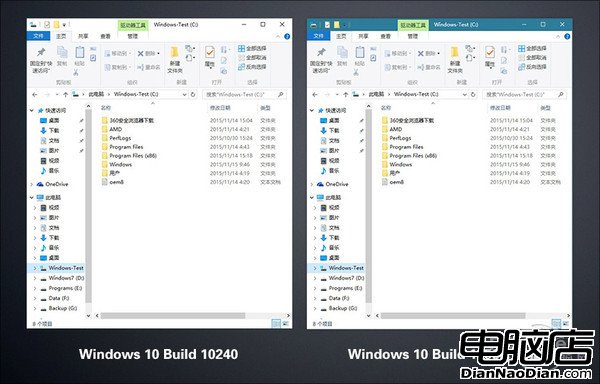
標題欄有了更多顏色
2. 專業版增加“Windows聚焦”
“Windows聚焦”是什麼?很多人並不清楚,但如果我告訴你就是那個能在鎖屏頁上回答問題換壁紙的功能,我想很多人就會明白了。
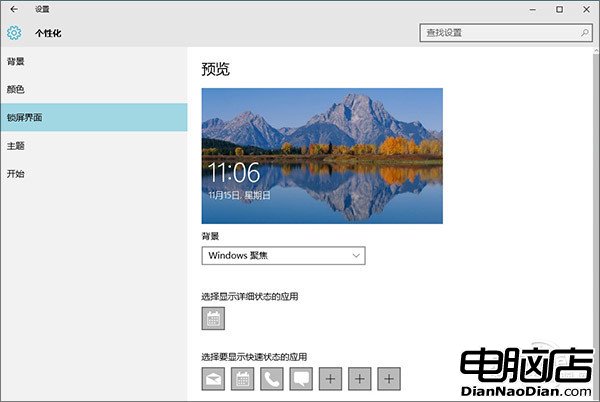
專業版中新增加了“Windows聚焦”
這項功能最早源自預覽版,但正式版發布後卻很奇怪地從專業版中移除了,只有家庭版用戶能夠看到。在TH2中,“Windows聚焦”終於正式回歸專業版系統,通過“個性化”→“鎖屏界面”即可找到。
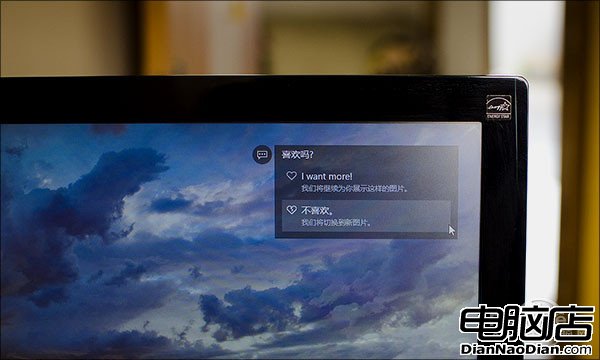
不明白啥是“Windows聚焦”?看看這張圖應該懂了吧
3. 右鍵菜單變化
TH2版右鍵菜單在色彩運用上更加統一,比方說從任務欄啟動的菜單和從其他位置啟動的菜單就是不一樣的。前者一定是和任務欄一致的黑色,而後者更多還是使用亮眼的白色。
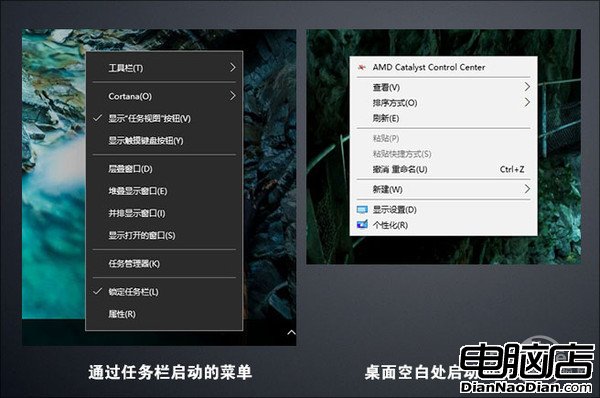
右鍵菜單顏色與系統更統一
除了色彩上的統一,右鍵菜單也更多地關注觸屏用戶的體驗。首先你會發現無論平板還是傳統模式,菜單的間距都要比以前更大,其次如果你將手指放到開始磁貼裡長按,也會發現彈出的菜單會比鼠標點出的更“稀疏”。
在TH2中,磁貼右鍵菜單開始加入更為直觀的圖示,比如你在修改磁貼尺寸時,就能看到更加明白易懂的圖標指示。此外“更多”裡也隱藏了更多新玩意兒,比如說一鍵APP打分、共享等等。
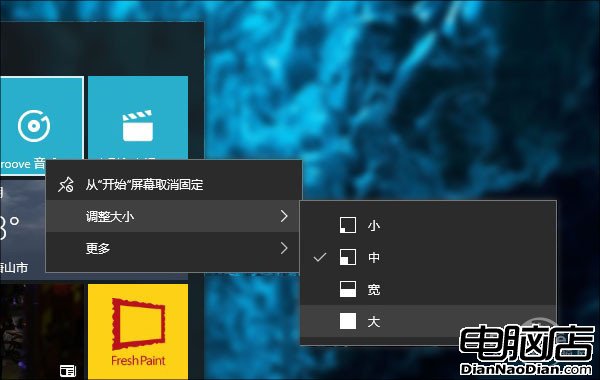
開始更多地采用清晰易懂的圖示
4. 開始菜單支持更多磁貼
TH2版開始支持更多的開始菜單磁貼,單區塊從之前的3列提升為4列,這意味著什麼呢?那就是之前無法同時平鋪的兩塊“寬尺寸”磁貼,現在終於可以直接搞定了。而你要做的,就是在“個性化”→“開始”中勾選“顯示更多磁貼”。

TH2版增加了大尺寸布局,可同時平鋪兩組“寬尺寸”磁貼
此外開始菜單的最大可容納磁貼數,也由之前的512個增加到2048個。
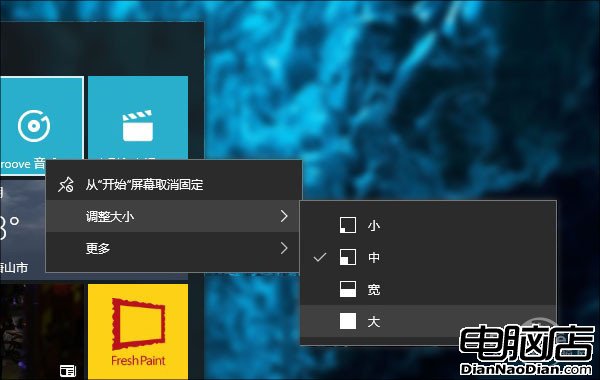
Modern應用支持安裝到其他分區
TH2版在人性化方面的另一處改進,就是支持將應用安裝到非C盤區域。想要體驗這一變化,需要首先進入“設置”→“系統”→“存儲”,修改默認的應用保存路徑。當然要是你之前安裝了也沒關系,借助“設置”→“系統”→“應用和功能”,也能手工轉移應用位置。
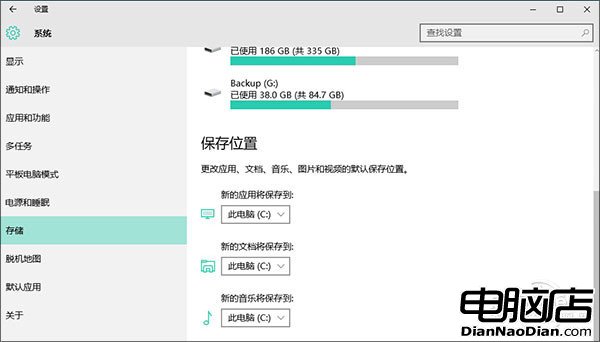
可以將應用安裝到其他非系統分區
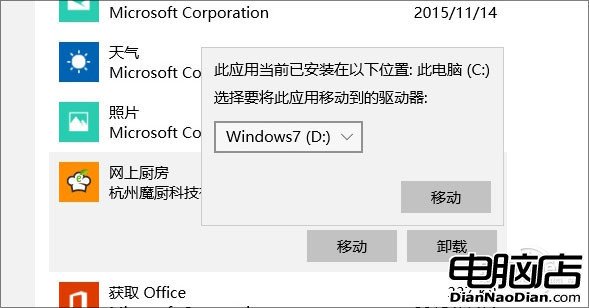
已安裝應用也可以隨時手工轉移至其他分區
6. 更多的Win32經典界面回歸
此前微軟為了推廣Modern界面,曾經大量移除傳統窗口(Win32界面)。但隨著用戶對於Modern界面認同感的不斷提升,TH2版又開始請回了部分Win32界面。這其中比較有代表性的就是“個性化”面板。可以看到TH2幾乎已經完全恢復到Win8時代的樣子。
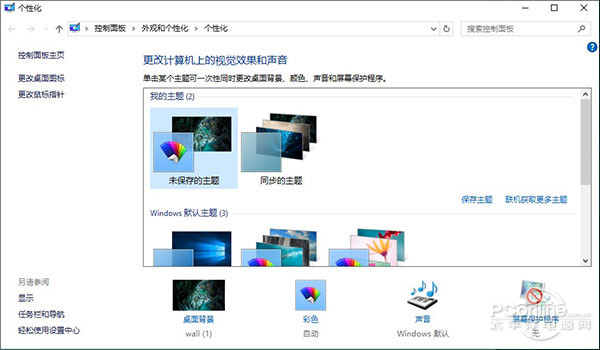
更多Win32經典窗口開始回歸
此外其他系統模塊底端,也大多加入了傳統Win32界面的入口,比如“應用和功能”下的“程序和功能”、“電源和睡眠”下的“其他電源設置”、“打印機和掃描儀”下的“設備和打印機”與“設備管理器”等等,都是為了更好地兼顧傳統用戶的使用體驗。
7. Edge浏覽器
Edge浏覽器在TH2版中變化明顯,除了常規的性能方面提升外,你會發現很多操作也在悄然發生著改變。比方說它的標簽欄,新版中便增加了標簽頁預覽,同賬號下的書簽與閱讀列表也可以自動同步到其他Windows設備上。此外新浏覽器還增加了對多媒體串流的支持,Google VP9編/解碼功能的加入開始進一步擴展Edge流媒體視頻的播放能力。
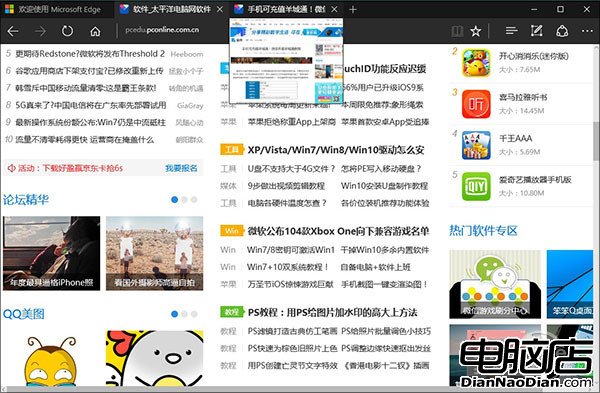
Edge浏覽器新增加標簽預覽功能
8. Cortana支持手寫
TH2版的Cortana增加了手寫識別支持,也就是說你的手寫便簽現在也能被Cortana識別並設置提醒了。當然我們動用腳部器官也能想到,這項功能目前肯定還不會達到很高的識別率,而且需要非常詳細的時間標記才能設置提醒,但作為傳統功能的一項補充還是很有必要的。
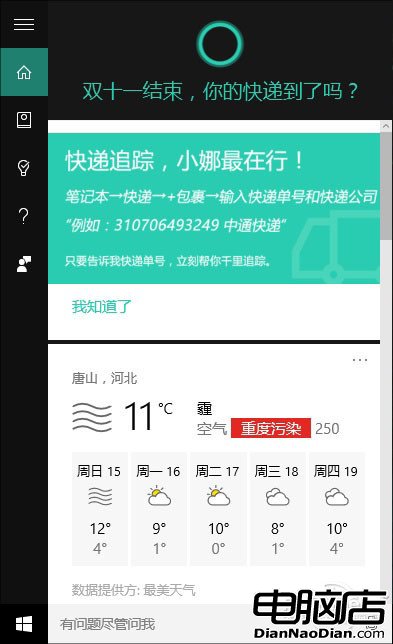
雙11快遞終於可以交給小娜來“關注”了
此外新版小娜也開始更接地氣,比方說大家期盼以久的快遞追蹤功能就是一大亮點。
9. 桌面分屏自動匹配
新版中另一項比較有愛的進步是,桌面模式下當你拖動一個窗口邊緣時,另一個窗口也會自動調整大小。換句話說,之前需要兩步才能完成的調整操作,如今一步就能搞定了。當然與之對應的,你需要保證”個性化”→“系統”→“多任務”中的“當我調整某個貼靠窗口的大小時,也調整任何相鄰貼靠窗口的大小”也處於勾選狀態。而在之前,只有平板模式才會支持類似操作。
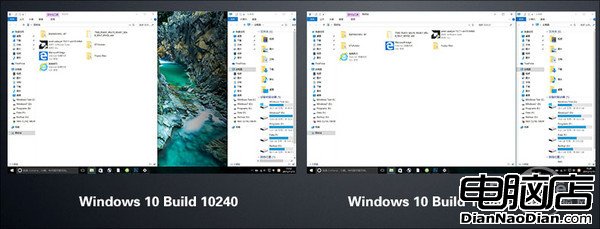
桌面模式下窗口支持自動填充匹配
10. 新增“電話”、“消息”、“Skype視頻”、“Sway”
TH2版新增加了四組新應用,分別是“電話”、“消息”、“Skype視頻”、“Sway”。其中前三組都是基於Skype的功能組件,最後一個Sway則是以講故事方式與好友分享內容的一款工具。
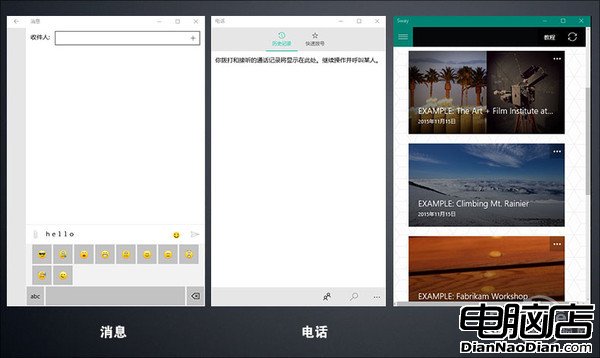
TH2版新增加的組件
Cortana開始增加短信發送功能,舉個栗子,你可以直接對著它說一句“給XX發短信”來實現以往必須要手才能做的操作。不過這項功能需要綁定Win10手機,否則即便點擊發送也不會發送成功。
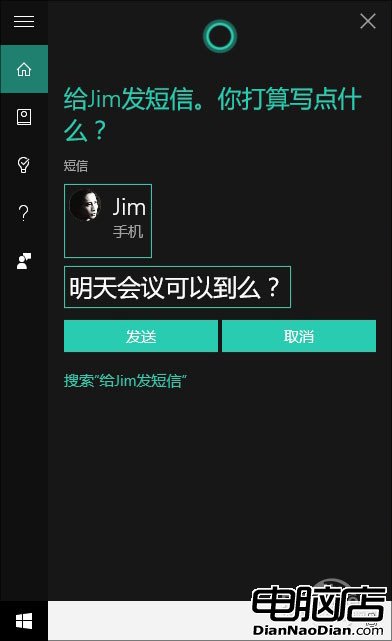
小娜支持發送短信了,前提是……你得首先有一部Win10手機。切記!切記!
11. 新內存管理方案
TH2增加了一項“壓縮存儲”概念,通俗來講就是在不增加物理內存的情況下提升內存使用效率,進而提升整個Win10的運行效能。但對於很多“數值黨”來說,這一技術的顏值卻不怎麼好,一個最主要原因就是……新版的內存占用增加了。
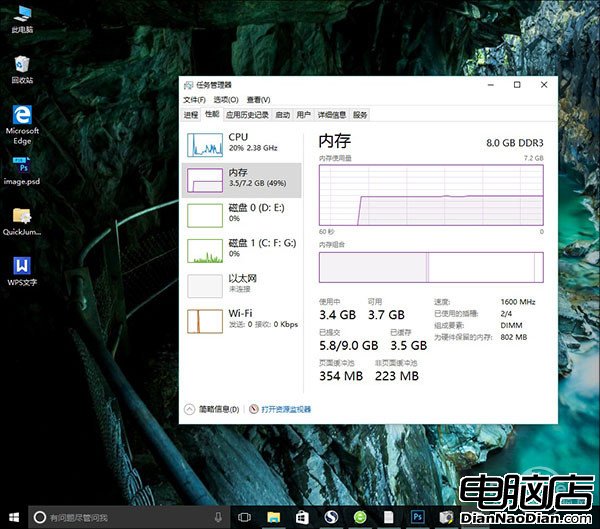
TH2版內存占用要高於老版,但運行效率更快,主要得益於“壓縮存儲”這一技術
“壓縮存儲”的原理是當內存管理器察覺到內存不夠用時,自動將無用的頁面壓縮,而不再將它們寫入硬盤的機制。這樣做的好處是,可以減少單個進程的內存占用,使得Win10在相同物理內存環境下,可以運行比以前更多的程序和應用。
但這一技術也是一柄“雙刃劍”,當進程被執行壓縮時,一個最明顯現象就是系統進程變得很大,這也就是為何很多人發現,新版Win10任務管理器中的內存占用量會比以前更多的緣故。
12. 原生“使用Windows Defender掃描”
除了那些高大上的功能外,新版TH2還增加了一項小小改動,即將文件和文件夾右鍵菜單中增加了一項“用Windows Defender掃描”的功能。雖然目前仍有很多人質疑Windows Defender的查殺能力,但對於很多不使用第三方殺毒軟件的小伙伴而言,這一項變化還是相當有愛的。
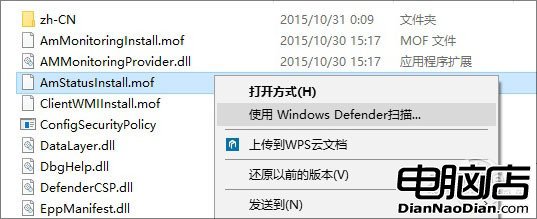
右鍵菜單中新增加了“使用Windows Defender掃描...”菜單項
13. 可用Win7/8.1密鑰直接激活
這項變化或許是很多老用戶們最為期待的了,之前Win7/8.1用戶在安裝Win10前總要走一遍“升級安裝”的過程。不僅費時費力,而且升級安裝的系統常常問題多多。從TH2版開始,新ISO安裝包開始正式識別win7/8.1安裝密鑰,於是老用戶們終於可以光明正大地使用Win7/8.1密鑰全新安裝Windows 10了。
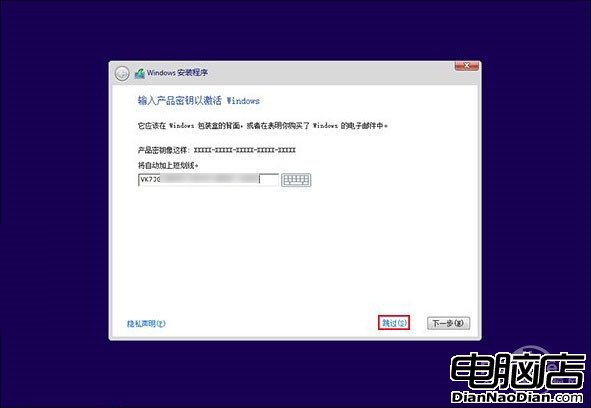
TH2支持直接使用Win7/8.1密鑰安裝,老用戶終於不用再走“升級安裝”的老路
寫在最後
Windows 10 Threshold 2 Build 10586已經發布,多數小伙伴在這個周末應該已經收到更新了。如果沒有收到也別著急,或許只是網絡延遲或是你的Win10沒有用夠30天罷了,至少……微軟就是這麼解釋的!